继上一篇LaTeX专栏001|入门篇-谈安装与排版心得,主要侧重于讲解安装和认识LaTeX,以及它的结构组成,包括其常用宏包的叙述,上篇写的内容已经足够多了,这次八一再续写入门篇之编辑器选择配置:关于TeX 编辑器主要包括TeXStudio、 WinEdt、TeX Shop、TeX pad(Mac版)、VsCode与 Sublime,但我主要讲下TeXStudio与VsCode的配置和使用,这里借用很早之前东升学长对 LaTeX 编辑器的调查,其实我们不然发现到TeXStudio与VsCode的推荐指数是前列,不过我个人比较喜欢用专业软件去做专业的事,其它如TeX Shop、TeX pad等我不讲了(非苹果用户).
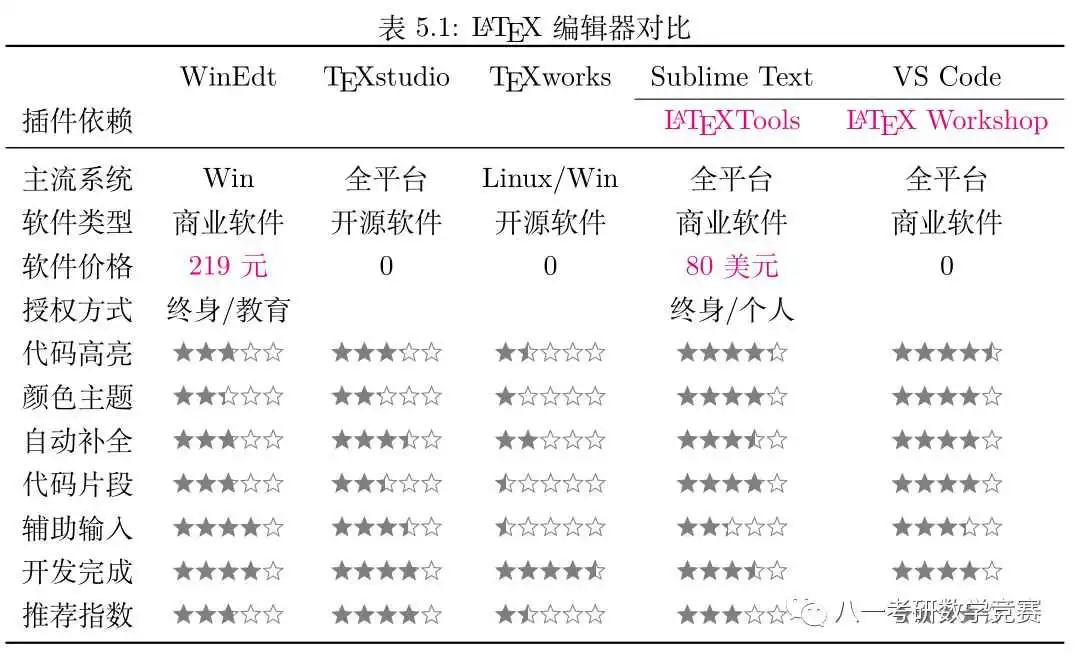
TeXStudio与VsCode
首先找到该软件官网
http://texstudio.sourceforge.net/
但这里我推荐个下载链接,如下:
https://zh.osdn.net/projects/sfnet_texstudio/releases/
里面有TeXstudio版本历史记录,从最初2013-01-06 更新 TeXstudio 2.5.2版本到今年上个月18号的TeXstudio 2.12.22版本,见如图:
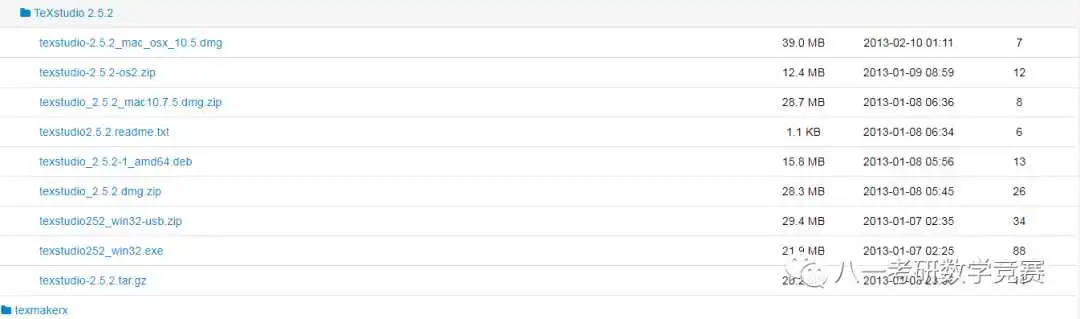
TeXstudio 2.5.2 版本
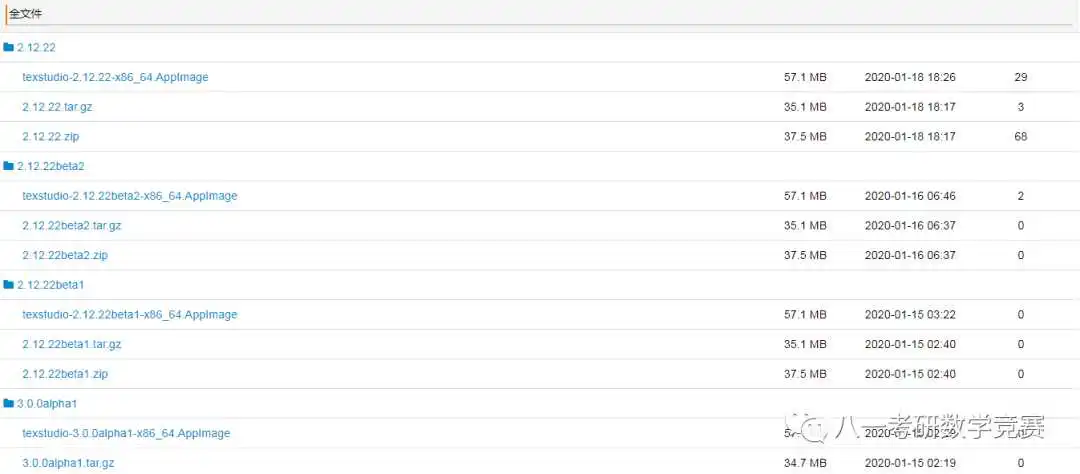 然后点击其
然后点击其.zip文件,下载

或百度网盘扫码进行下载:
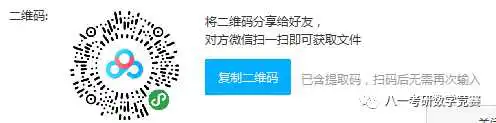 这里的安装
这里的安装TeXstudio操作很简单,软件很小,占不了多大内存空间,就默认地址C盘,一直点下一步即可,如下图: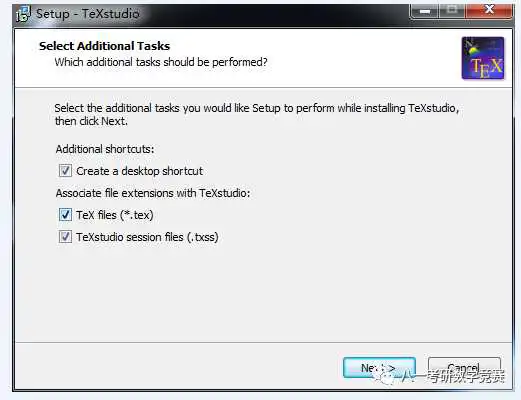
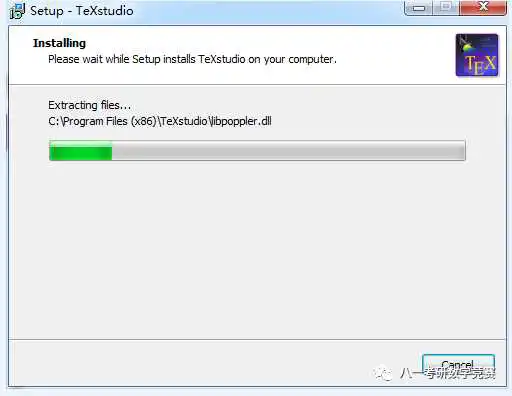
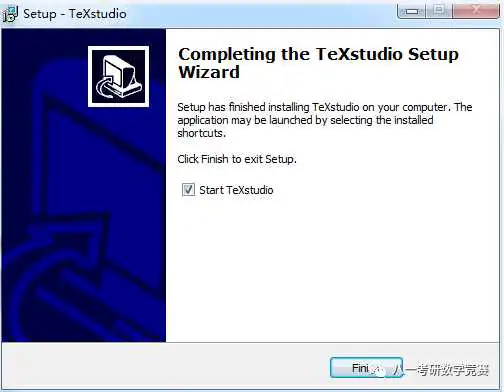
然后打开其软件的界面如下:
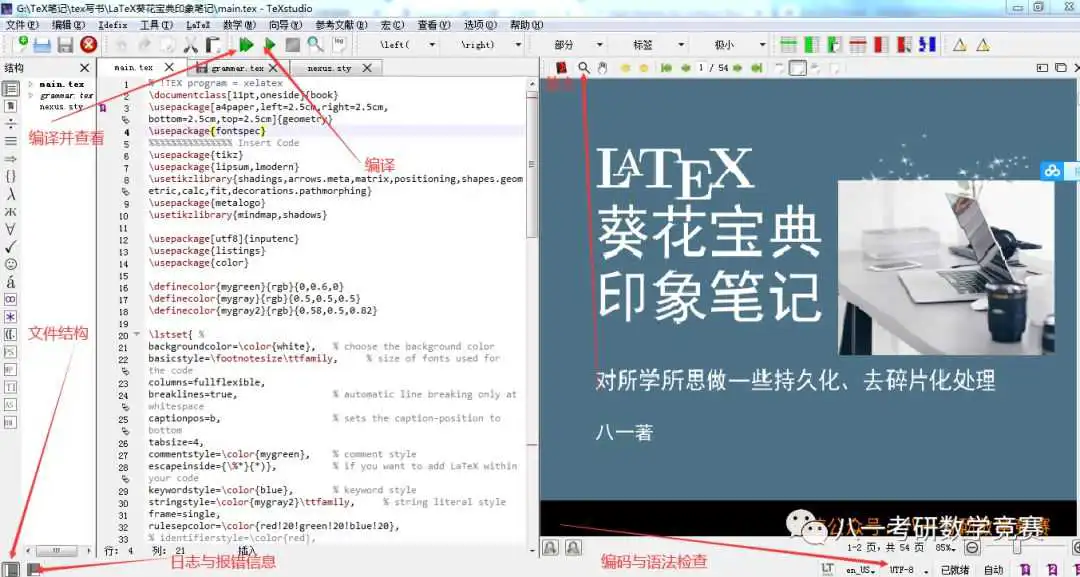
温馨提示:安装TeXstudio 之前请安装好发行版TeXLive 2019,否则编辑器命令配置会有冲突,先装好发行版系统会自动配置你所编译的命令,如latex.exe,pdflatex.exe,dviout.exe,asy.exe等,如果顺序反了,系统会很抽蓄,不一定会自动给你配置好,搞不好你得手动调整,比如将如下设置加到你编辑器的LaTeX编译命令
"C:/texlive/2019/bin/win32/latex.exe" -src -interaction=nonstopmode %.tex
后面依次类推
现在处理以下问题:
-
如何汉化软件界面: TexStudio->Options->General->Language->zh_CN; -
显示高级选项: 选项->最左下角(Show Advanced Options); -
显示行号: 选项->高级编辑器->所有行号; -
设置缩进: 选项->编辑器->勾选将文本中的制表符替换为空格->高级编辑器->Tab宽度; -
拼音检查: 选项->语言检查->默认语言->en_US;
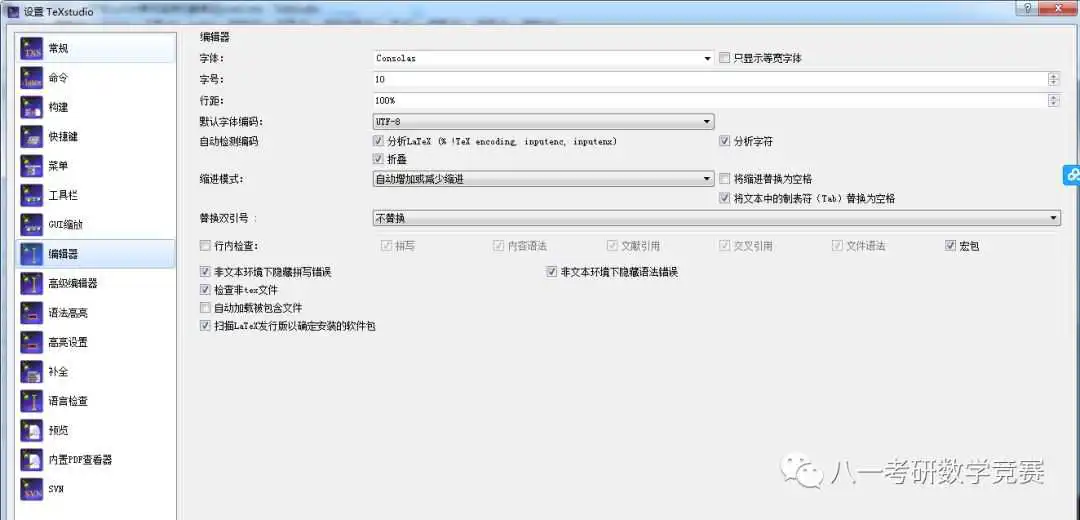
当你习惯用 TeXstudio 配合 TeXLive 2019 编写LaTeX文档,很长一段时间它会成为你的唯一,但有些同学 受不了TeXstudio那远古的软件界面,就会着手使用开源又免费的VSCode,它的确是一款万能编辑器;对比TexStudio,它的自定义快捷键与工具栏等功能是远比VSCode强大,而且TexStudio本身就是专业软件,VSCode只是靠插件来使用,这并不如IDE(TeXstudio与Winedt)便利,但其他方面我是认为VoCode已经基本胜任了,比如它的高分屏.下面开始进行讲解VSCode 安装与配置:
-
安装的话,这个我忽略不计,直接进入官网进行下载安装,操作非常简单; -
重点谈下 VoCode如何配置LaTeX来编写其文档.`` -
第一步:先找到左侧,在扩展商店安装 LaTeX Workshop插件,如下图
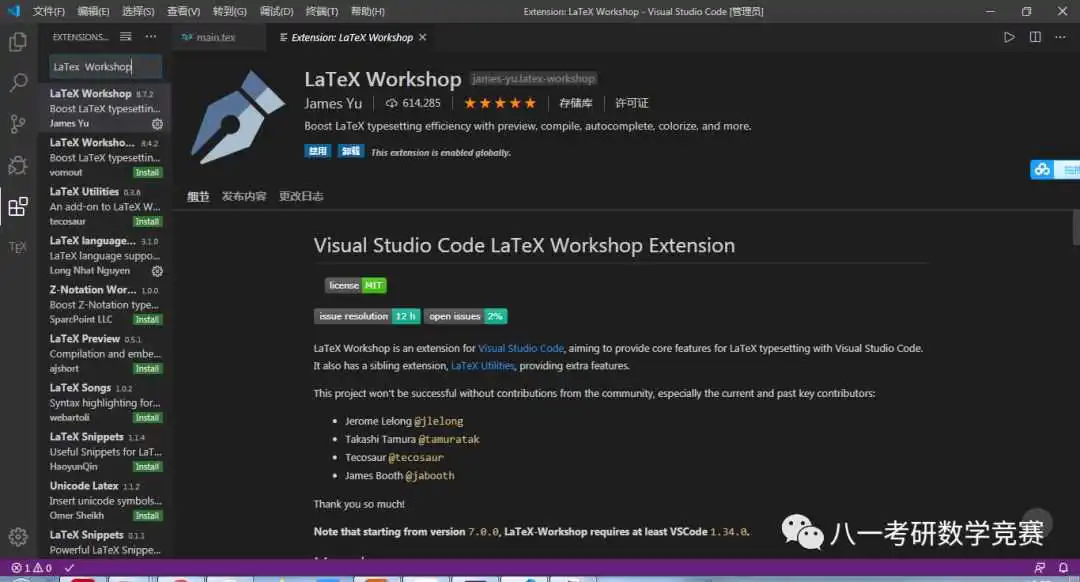
-
第二步:在软件左下角找到设置,搜索 latex,并点击在 settings.json中编辑,如下图
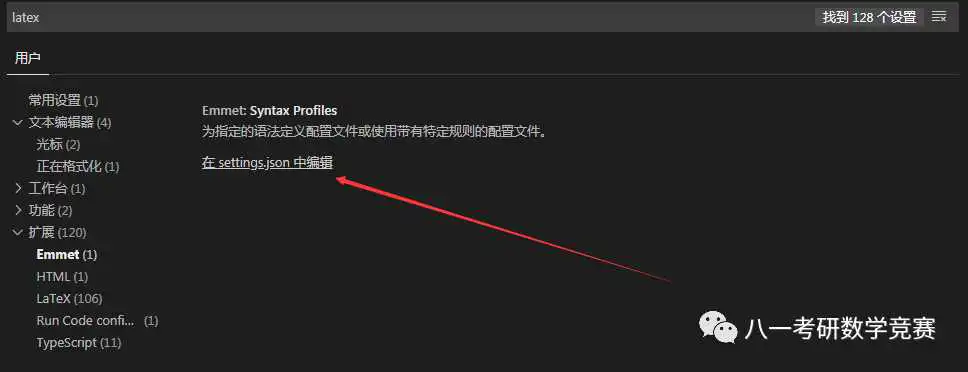
-
第三步:配置 VSCode的LaTeX插件,主要两部分,分别是tools、recipe,将其配置写入settings.json,这里你们可以参考东升学长https://github.com/EthanDeng/vscode-latex/blob/master/settings/settings.json,包括了latexmk 与 pdflatex/xelatex以及--shell-escape的搭配使用,但我没用,不一定适合所有人,下面是我的主要配置文件,不过我不常用这个编辑器VoCode,这个还是交给专业软件如TeXstudio与Winedt. -
第四步: LaTeX Workshop默认的编译工具是latexmk,要修改为中文环境常用的xelatex,需要将tools中的%DOC%替换成%DOCFILE%可支持中文路径下的文件了;
"latex-workshop.latex.tools": [
{
// 编译工具和命令
"name": "xelatex",
"command": "xelatex",
"args": [
"-synctex=1",
"-interaction=nonstopmode",
"-file-line-error",
"%DOCFILE%"
]
},
{
"name": "pdflatex",
"command": "pdflatex",
"args": [
"-synctex=1",
"-interaction=nonstopmode",
"-file-line-error",
"%DOCFILE%"
]
},
{
"name": "bibtex",
"command": "bibtex",
"args": [
"%DOCFILE%"
]
}
],
-
第五步:配置其编译组合,第 一个 recipe为默认的编译工具,如需要使用bibtex直接将“ xe->bib->xe->xe ”的recipe放到首位可作为默认recipe编译.
"latex-workshop.latex.recipes": [
{
"name": "xelatex",
"tools": [
"xelatex"
]
},
{
"name": "xe->bib->xe->xe",
"tools": [
"xelatex",
"bibtex",
"xelatex",
"xelatex"
]
}
],
以上第四步和第五步将上述代码复制粘贴至 setting.json 配置文件内。在我们进行上面几步之后便可以使用该软件的默认快捷键编译我们的LaTex文件, 按 Ctrl+alt+B 编译,然后按 Ctrl+alt+V 查看 PDF 文件,如下图
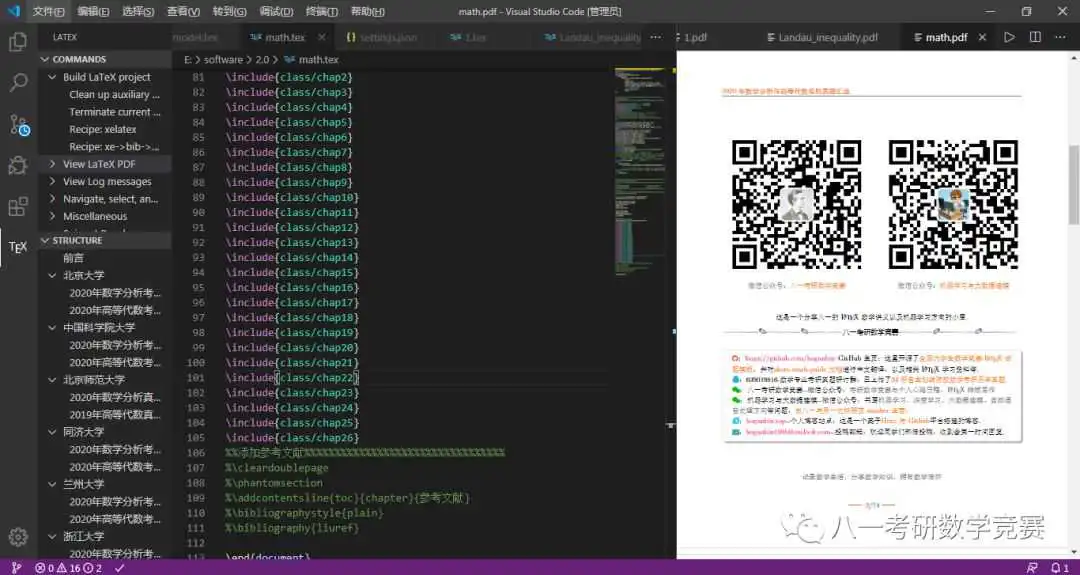
注意: 如果我们想要指定编译方式,这个很简单,只需要在文件首头加上% !TEX program,也称魔法注释,比如指定编译方式为xelatex ,则如下
% !TEX program = xelatex
下一步开始配置我们SumatraPDF,我为什么推荐它,很简单的理由轻量级,启动速度快,还可实现源码定位跳转,软件下载地址
https://www.sumatrapdfreader.org/dl/SumatraPDF-3.1.2-64-install.exe
这里为64位,下载安装是傻瓜操作,即省略.
-
第一步:基本配置,这是我个人选择,其中 viewer设置阅读器为外置阅读器,command为SumatraPDF.exe的路径,根据你实际安装软件路径进行修改.
//基本配置
"latex-workshop.view.pdf.external.viewer": {
"command": "E:/software/sumatrapdf.exe", //SumatraPDF.exe的实际路径
"args": [
"%PDF%"
]
},
-
第二步:配置 Syntex的正向搜索,即为LaTeX → PDF.
// 配置Syntex的正向搜索
"latex-workshop.view.pdf.external.synctex": {
"command": "E:/software/sumatrapdf.exe",
"args": [
"-forward-search",
"%TEX%",
"%LINE%",
"%PDF%"
]
},
以上两步将上述代码复制粘贴至 setting.json 配置文件内.
-
第三步:配置 Syntex的反向搜索,即为PDF → LaTeX,打开SumatraPDF-设置-选项 -设置反向搜索命令行, 添加如下代码,注意路径需要换成VSCode在你电脑上的安装位置,这样我们可实现双击PDF内容可跳转到VSCode所对应内容的源代码. 注意: 不要清理xelatex生成的gz后缀的临时文件,否则失效.
"D:\Program Files (x86)\Microsoft VS Code\Code.exe" -g "%f:%l"
-
第四步:一些其它配置,如自动加载命令和宏包、自动清理辅助文件、禁止保存文件时自动编译 LaTeX文件以及自动换行等配置,见如下代码,并复制粘贴至setting.json配置文件内
"latex-workshop.showContextMenu": true, //右键菜单
"latex-workshop.intellisense.package.enabled": true, //自动完成命令或包
"latex-workshop.latex.autoClean.run": "onBuilt", //自动清除辅助文件
"latex-workshop.latex.autoBuild.run": "never", //禁止保存文件时自动编译 LaTeX 文件
"editor.wordWrap": "on", //自动换行
"latex-workshop.view.pdf.viewer": "tab", //tab是软件内打开,推荐external是用pdf打开
最后将整个 setting.json 配置文件发给大家,不过我真不习惯用VSCode这玩意.
{
// Latex workshop
"latex-workshop.latex.recipes": [
{
"name": "xelatex",
"tools": [
"xelatex"
]
},
{
"name": "xe->bib->xe->xe",
"tools": [
"xelatex",
"bibtex",
"xelatex",
"xelatex"
]
}
],
"latex-workshop.latex.tools": [
{
// 编译工具和命令
"name": "xelatex",
"command": "xelatex",
"args": [
"-synctex=1",
"-interaction=nonstopmode",
"-file-line-error",
"%DOCFILE%"
]
},
{
"name": "pdflatex",
"command": "pdflatex",
"args": [
"-synctex=1",
"-interaction=nonstopmode",
"-file-line-error",
"%DOCFILE%"
]
},
{
"name": "bibtex",
"command": "bibtex",
"args": [
"%DOCFILE%"
]
}
],
// 基本配置
"latex-workshop.view.pdf.external.viewer": {
"command": "E:/software/sumatrapdf.exe", //SumatraPDF.exe的实际路径
"args": [
"%PDF%"
]
},
// 配置Syntex的正向搜索
"latex-workshop.view.pdf.external.synctex": {
"command": "E:/software/sumatrapdf.exe",
"args": [
"-forward-search",
"%TEX%",
"%LINE%",
"%PDF%"
]
},
// 其它配置
"latex-workshop.showContextMenu": true, //右键菜单
"latex-workshop.intellisense.package.enabled": true, //自动完成命令或包
"latex-workshop.latex.autoClean.run": "onBuilt", //自动清除辅助文件
"latex-workshop.latex.autoBuild.run": "never", //禁止保存文件时自动编译 LaTeX 文件
"editor.wordWrap": "on", // 自动换行
"latex-workshop.view.pdf.viewer": "tab", //tab是软件内打开,推荐external是用pdf打开
}
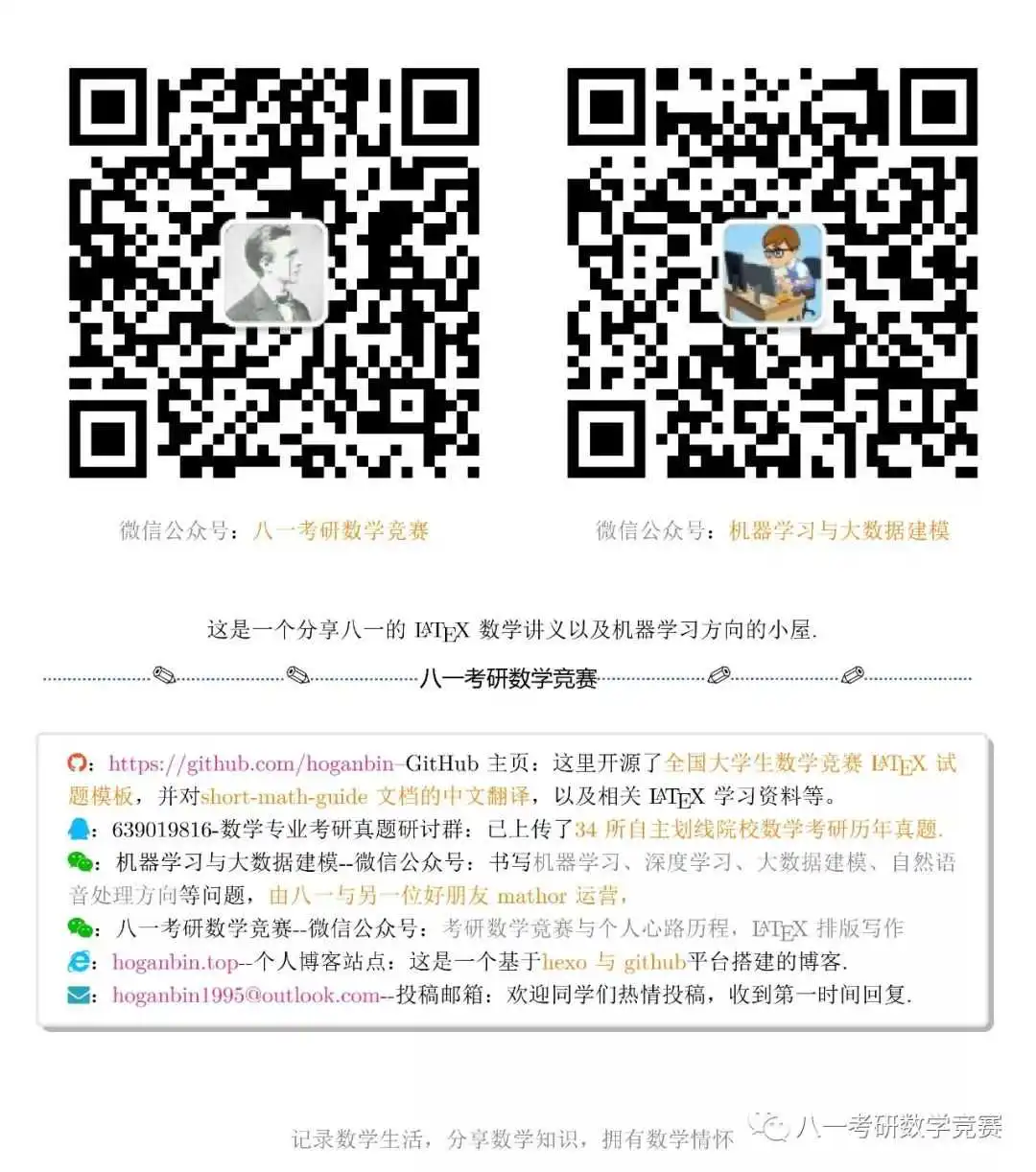
版权声明:
本文来自互联网用户投稿,该文观点仅代表作者本人,不代表本站立场。本站仅提供信息存储空间服务,不拥有所有权,不承担相关法律责任。
如若内容造成侵权、违法违规、事实不符,请将相关资料发送至xkadmin@xkablog.com进行投诉反馈,一经查实,立即处理!
转载请注明出处,原文链接:https://www.xkablog.com/bcyy/20472.html
